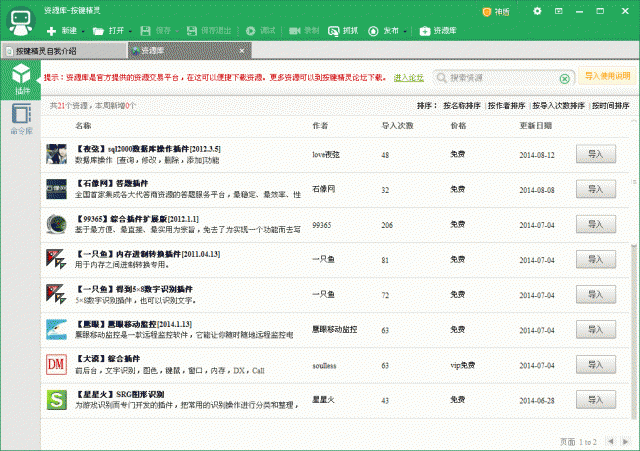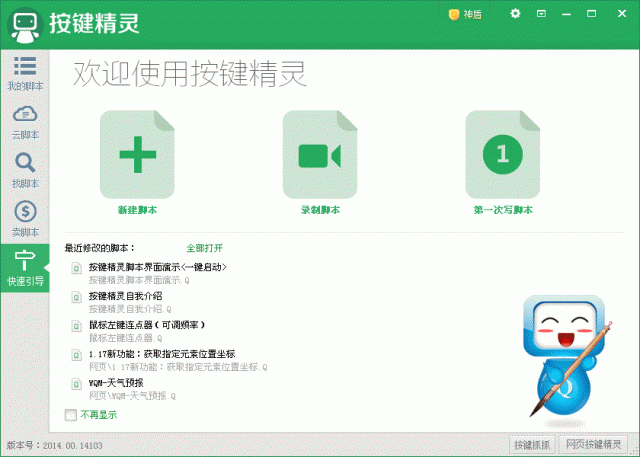
按键精灵安装教程
1.到本站下载安装按键精灵,打开安装程序,点击浏览更换软件安装位置
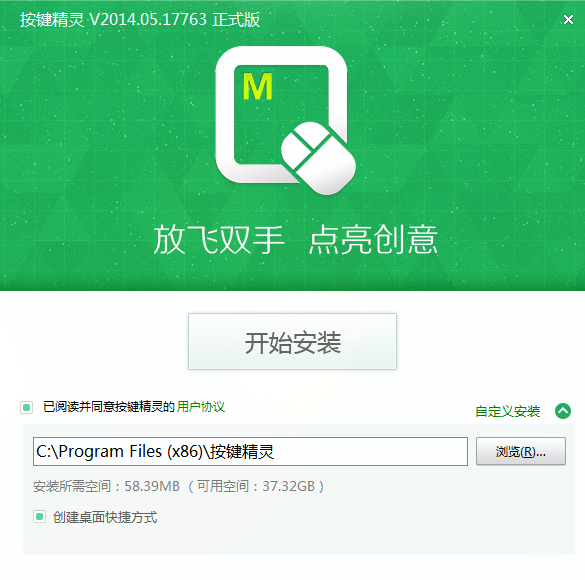
2.稍等片刻
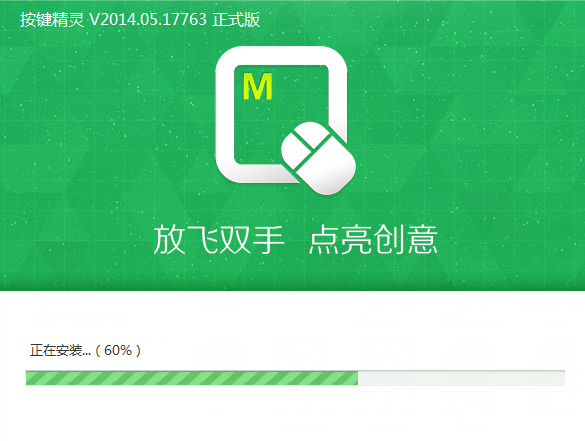
3.软件安装完成,快去体验吧
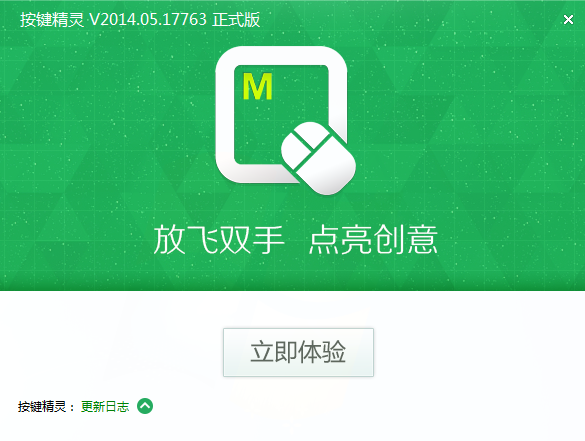
按键精灵使用说明
1、在我们电脑桌面找到按键精灵软件的打开快捷方式并双击打开。双击打开后,我们进入精灵软件的欢迎界面。在这个界面中,我们找到且点击“我的脚本”项。点击需要设置循环的脚本,会看到右侧的“属性”字段这时我们再点击后方的【属性】
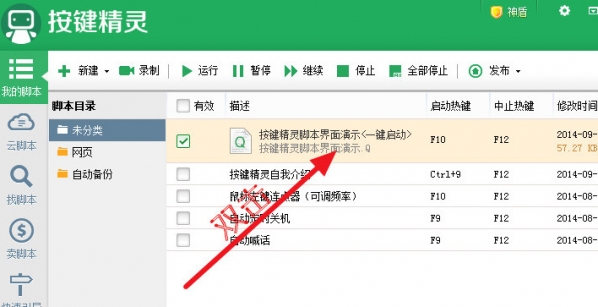
2、进入属性面板后即可看到脚本循环设置,首先我们会看到关于这个脚本的描述、文件名、运行、脚本循环等信息,在这里即可根据你想设置的循环来定。在脚本循环下,可以调节循环的次数、循环时间的选项“*小时**分钟**秒”
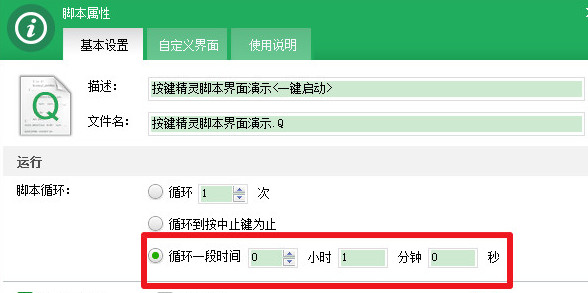
3、如果你想要设置为无限循环,选择按键精灵中间的那个选项,脚本就会一直循环直到按下终止键,默认的终止键是【F12】,如下图所示。这里还可以设置启动热键、暂停/继续热键、全部中止热键等等,大家可根据自己的用户需求进行自定义内容。
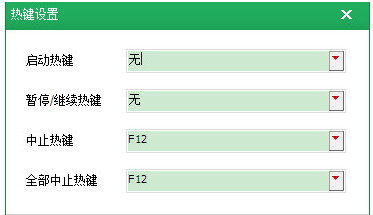
4、上面我们讲到可设置中止键,默认是F12。那么我们修改终止按键,可点击按键精灵脚本设置面板中下方的【修改热键】按钮,打开修改为自己想定义的热键即可。
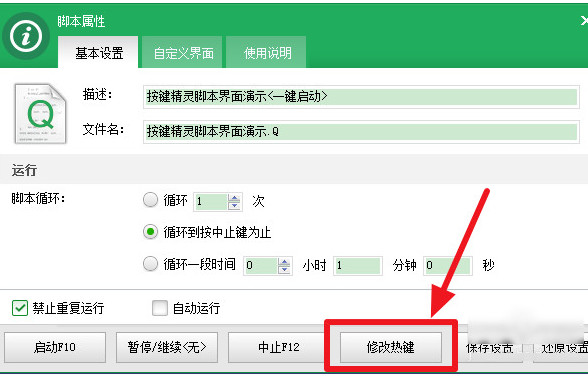
5、在按键精灵输入框内进行修改后,返回脚本属性界面就会看到这时选择的”循环到按中止键为止”选项所对应的热键就修改成了“中止F12 “了。
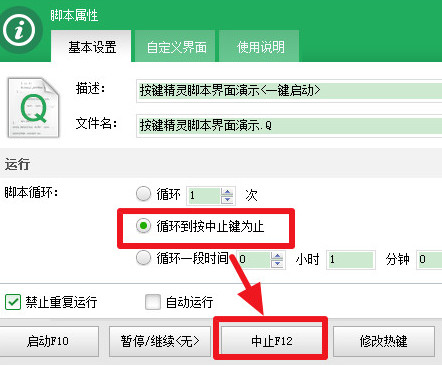
6、按键精灵还可以设置一定时间内进行循环,只要输入时间即可,然后点击保存设置即可(如下图所示),这样就完成对脚本的循环设置了。
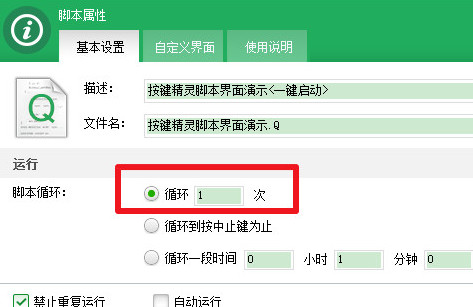
按键精灵功能介绍
可利用网游中的按键精灵制作脚本,实现自动打怪,自动补血,自动说话等;二、有可用的办公人员按键向导自动处理表格间的数据转换,自动调整文件格式,文章排版,邮件收发等;
3.使用按键向导实现定时自动打开检查网页链接、文档检索、数据收集等重复操作;
4.任何可以用双手在电脑前完成的电脑操作都可以替代。
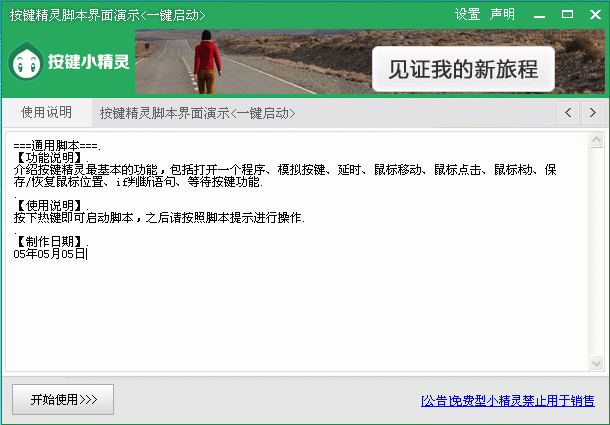
按键精灵软件特色
简单易用,适合初级编程人员;功能强大,脚本句丰富,键鼠记录功能强大;
使用者界面友好,提供多界面编辑功能,部分脚本都可以用鼠标完成;
支持编写脚本向导、命令库加密、云脚本存储等人性化功能;
兼容性好,支持大部分Windows软件;
内置资源库,提供热门插件,下载命令库等资源;
有神盾保护功能。